Nếu sắp quay lại trường học, bạn cần đảm bảo laptop của mình được an toàn. Sau đây là cách thực hiện chi tiết.
Mục lục bài viết
- 1. Thiết lập xác thực phù hợp
- 2. Bật xác thực đa yếu tố (MFA) trên các tài khoản quan trọng
- 3. Mã hóa ổ lưu trữ
- 4. Tích hợp bảo vệ chống phần mềm độc hại
- 5. Thiết lập tường lửa và cài đặt mạng đúng cách
- 6. Thiết lập tính năng theo dõi thiết bị, nếu có
- 7. Kiểm tra cài đặt quyền riêng tư của hệ điều hành và trình duyệt
1. Thiết lập xác thực phù hợp
Trước tiên, hãy đảm bảo bạn đã thiết lập cài đặt xác thực phù hợp trên laptop. Thông tin đăng nhập hệ điều hành thường là tuyến phòng thủ đầu tiên chống lại sự truy cập không mong muốn, đặc biệt là ở những nơi công cộng như thư viện, nơi ai đó có thể truy cập vào máy tính của bạn nếu không có người giám sát.
Điều này không nhất thiết phải là các biện pháp bảo mật hàng đầu. Một mật khẩu hoặc mã PIN mạnh sẽ hiệu quả trong hầu hết các trường hợp. Windows và macOS cũng cung cấp Windows Hello và Touch ID (tương ứng) để xác thực sinh trắc học, miễn là laptop của bạn có phần cứng cần thiết. Các biện pháp xác thực sinh trắc học này mạnh mẽ hơn đáng kể so với mật khẩu truyền thống, vì vậy nếu bạn mua laptop để sử dụng trong trường học, hãy chú ý đến các tính năng này.
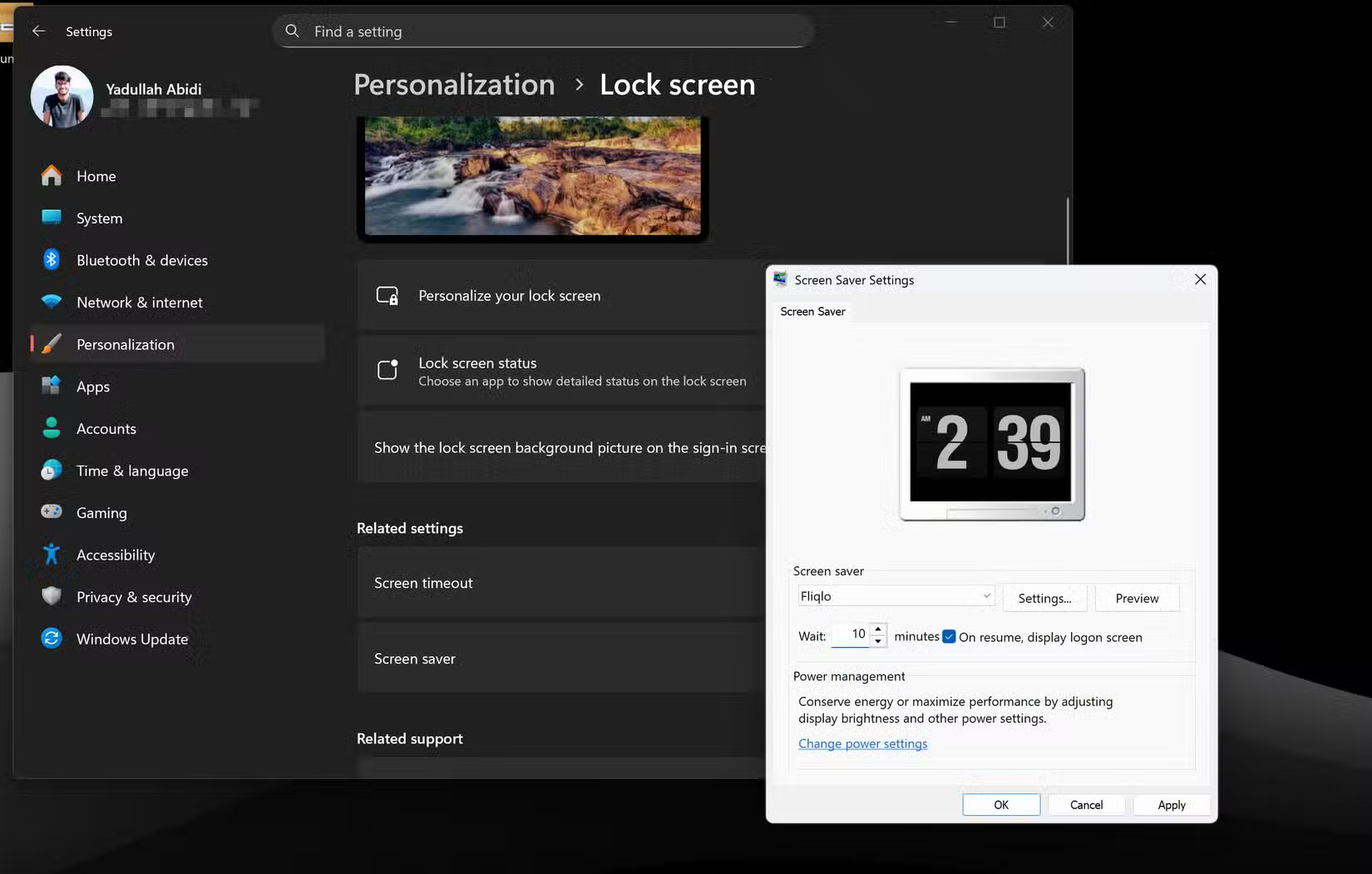
Bạn cũng nên thiết lập tính năng khóa màn hình tự động. Trên Windows, bạn sẽ tìm thấy cài đặt này trong ứng dụng Windows Settings, tại mục Personalization > Lock screen > Screen saver. Chỉ cần đặt thời gian chờ màn hình theo ý muốn (tốt nhất là khoảng thời gian ngắn từ 5 đến 10 phút) và đảm bảo tùy chọn On resume, display logon screen đã được chọn. Trên macOS, bạn sẽ tìm thấy cài đặt tương tự tại mục System Settings > Lock Screen > Start Screen Saver.
2. Bật xác thực đa yếu tố (MFA) trên các tài khoản quan trọng
Việc bật xác thực đa yếu tố (MFA) trên các tài khoản quan trọng là một biện pháp bảo mật mà bạn nên thực hiện. Nhưng nếu bạn chưa thực hiện, thì bây giờ là lúc để bắt đầu.
Thiết lập MFA là điều mà tin tặc hy vọng bạn sẽ không bao giờ làm với email của mình, hoặc bất kỳ tài khoản nào khác. Nó hoạt động bằng cách gửi mã mật khẩu một lần (OTP) đến một tài khoản hoặc thiết bị khác mà bạn sở hữu. Bằng cách này, ngay cả khi tin tặc có được quyền truy cập vào mật khẩu, chúng sẽ không thể đăng nhập vào tài khoản của bạn.
Bạn có thể bảo mật Gmail, Outlook và các tài khoản khác của mình bằng MFA (rất có thể email hoặc tài khoản trực tuyến khác sẽ tự động nhắc bạn thiết lập sau khi đăng nhập). Nếu chưa, đây là cách bạn có thể thiết lập 2FA trên các dịch vụ email phổ biến nhất.
Gmail
Bật 2FA trên Gmail chỉ đơn giản là cập nhật cài đặt tài khoản Google của bạn.
- Truy cập tài khoản Google của bạn, đăng nhập và nhấp vào tab Security.
- Cuộn xuống và nhấp vào 2-Step Verification. Bạn có thể được nhắc đăng nhập lại.
- Chọn tùy chọn đăng nhập phù hợp nhất với nhu cầu của bạn.
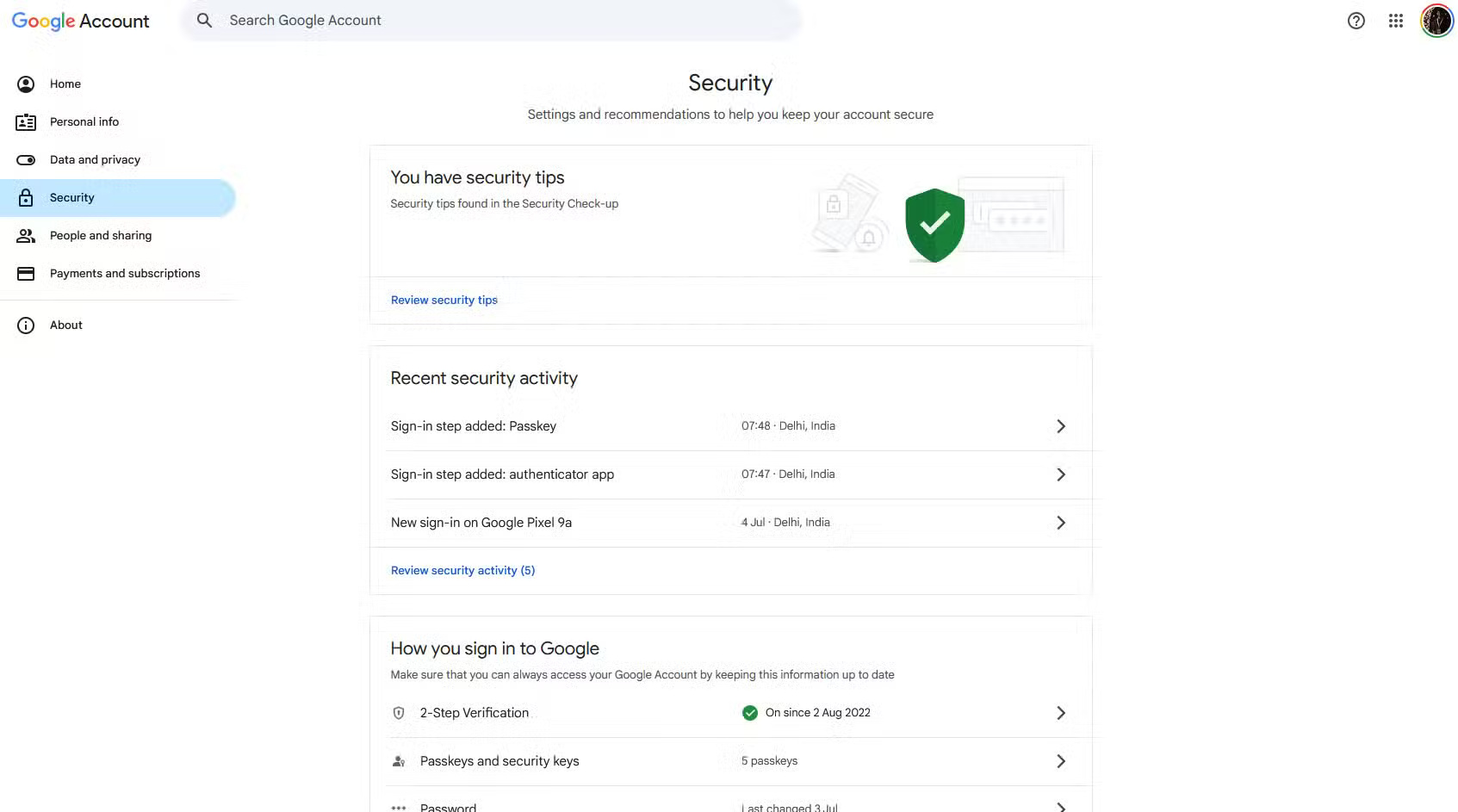
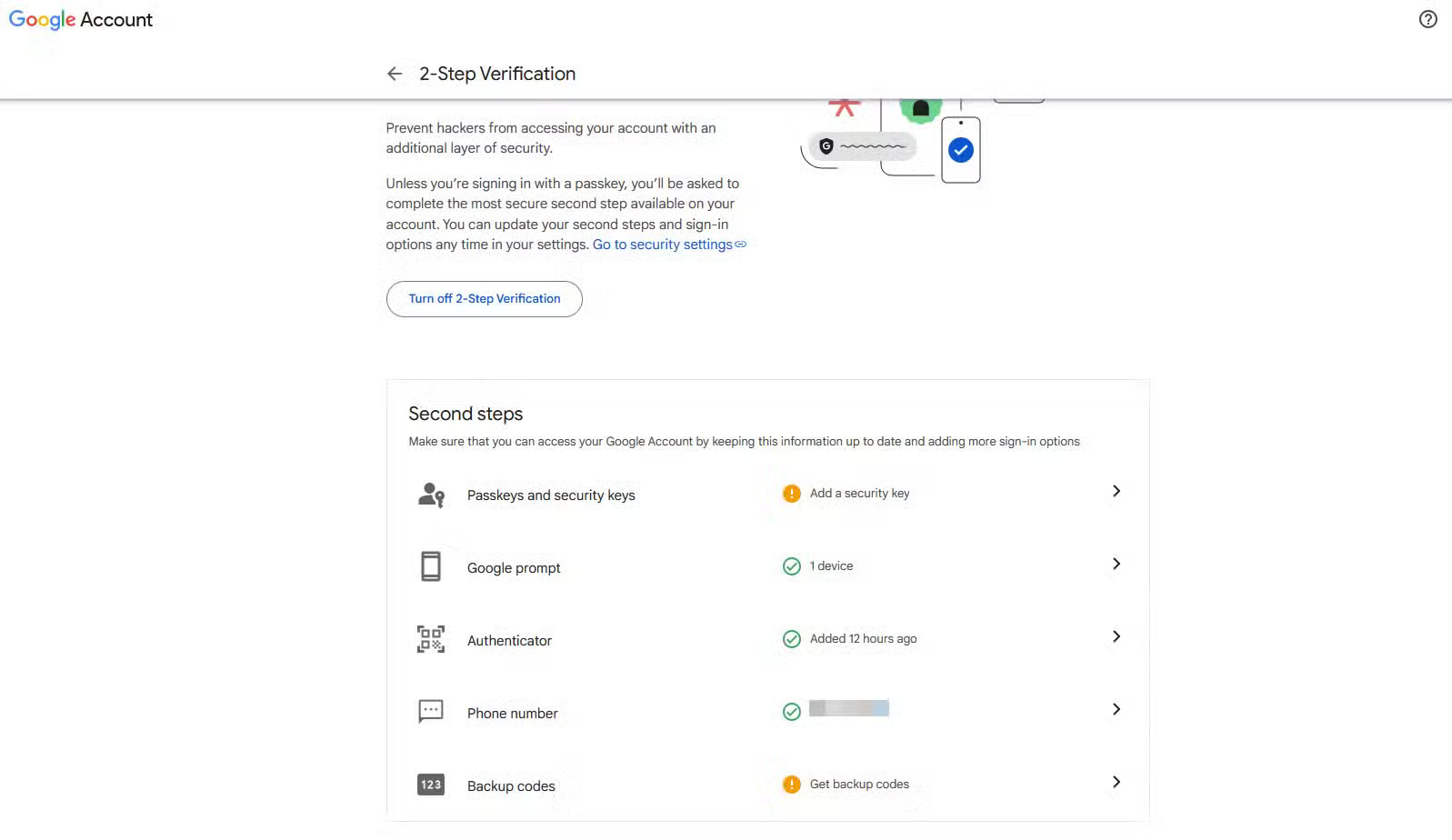
Google có thể gửi cho bạn mã OTP qua SMS, nhưng một cách an toàn hơn là sử dụng ứng dụng Google Authenticator để tạo mã OTP cục bộ trên thiết bị. Ứng dụng này khả dụng trên cả Android và iOS và cũng có thể hoạt động với các tài khoản khác.
Outlook
Bạn cũng có thể thiết lập bảo vệ 2FA trên Outlook.com. Lưu ý rằng tính năng này khác với ứng dụng Outlook trên máy tính để bàn.
- Truy cập trang tài khoản Microsoft của bạn, sau đó vào Security.
- Chọn tùy chọn Two-step Verification, sau đó chọn Turn on two-step verification và nhấn Next để tiếp tục.
- Từ đây, bạn có thể thiết lập ứng dụng xác thực để hoạt động với Outlook.com.
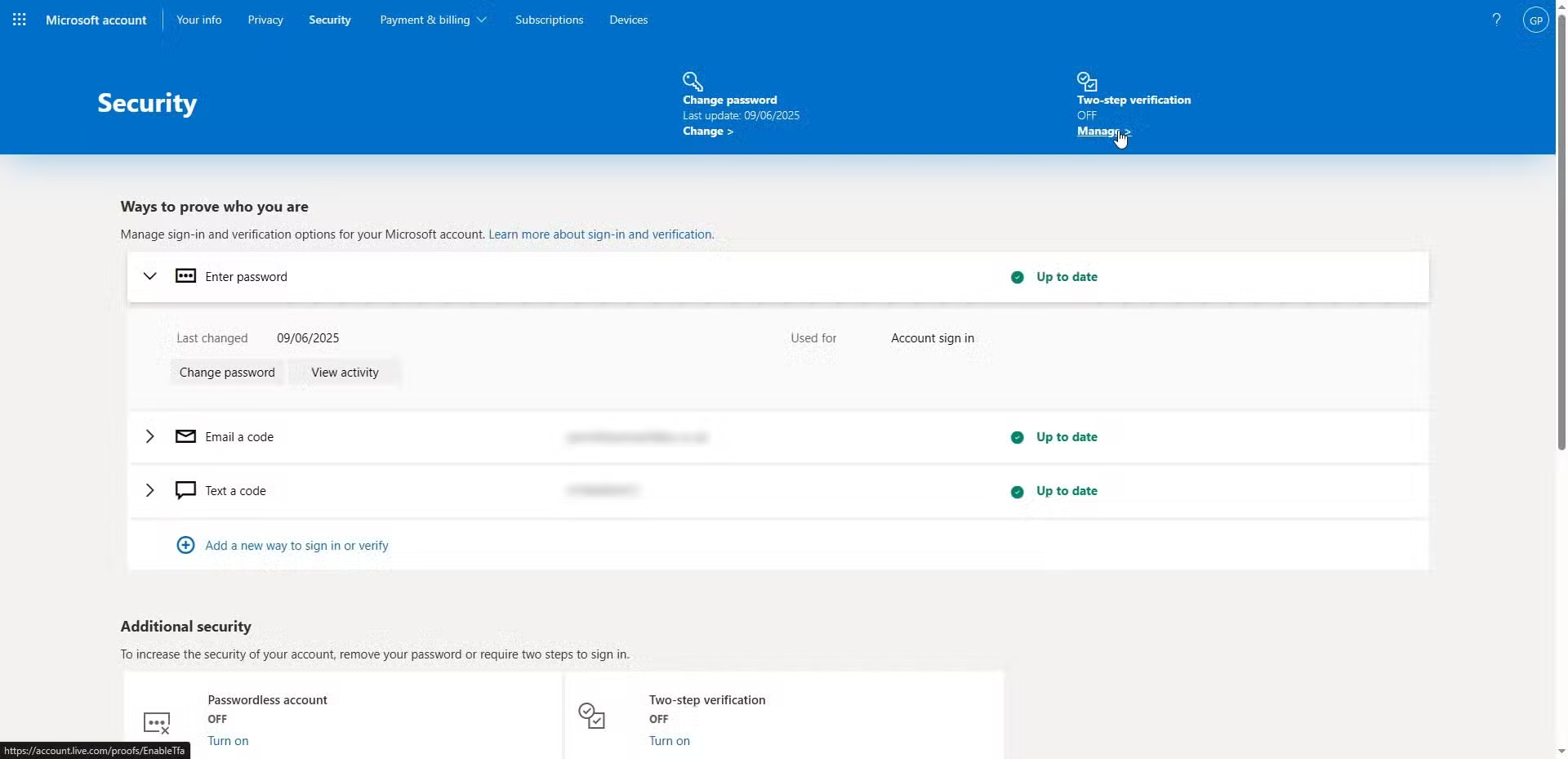
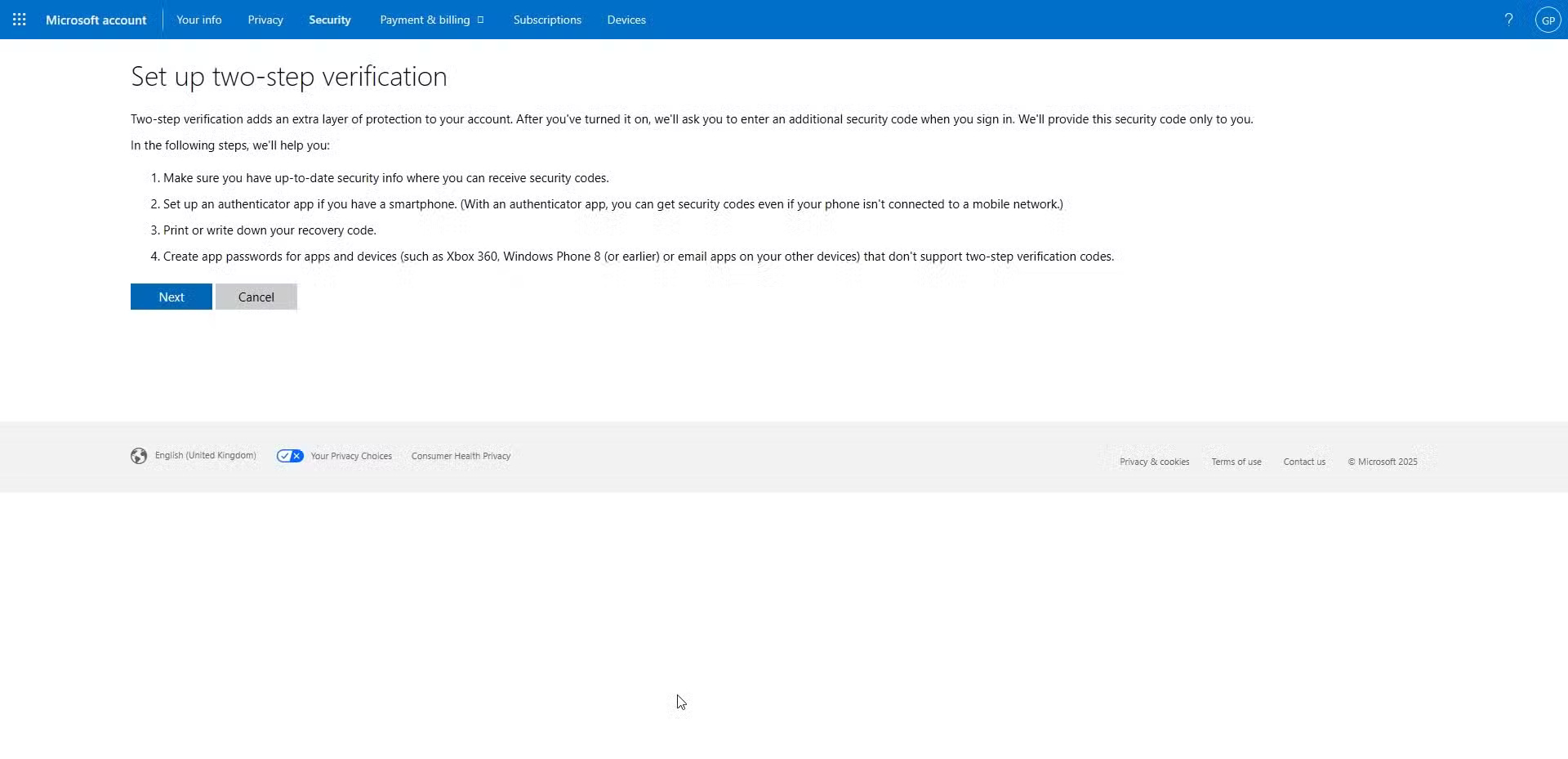
Các phương thức 2FA khác cũng có thể được thiết lập bằng tài khoản email và số điện thoại được liên kết với tài khoản của bạn.
Proton Mail
Làm theo các bước sau để bật 2FA trên Proton Mail.
- Truy cập bảng điều khiển Proton Mail của bạn, đăng nhập và nhấp vào tab Account and Password.
- Trong mục Two-factor authentication, hãy bật thanh trượt Authenticator app.
- Bạn sẽ thấy một mã QR. Quét mã bằng Google Authenticator để bật 2FA.

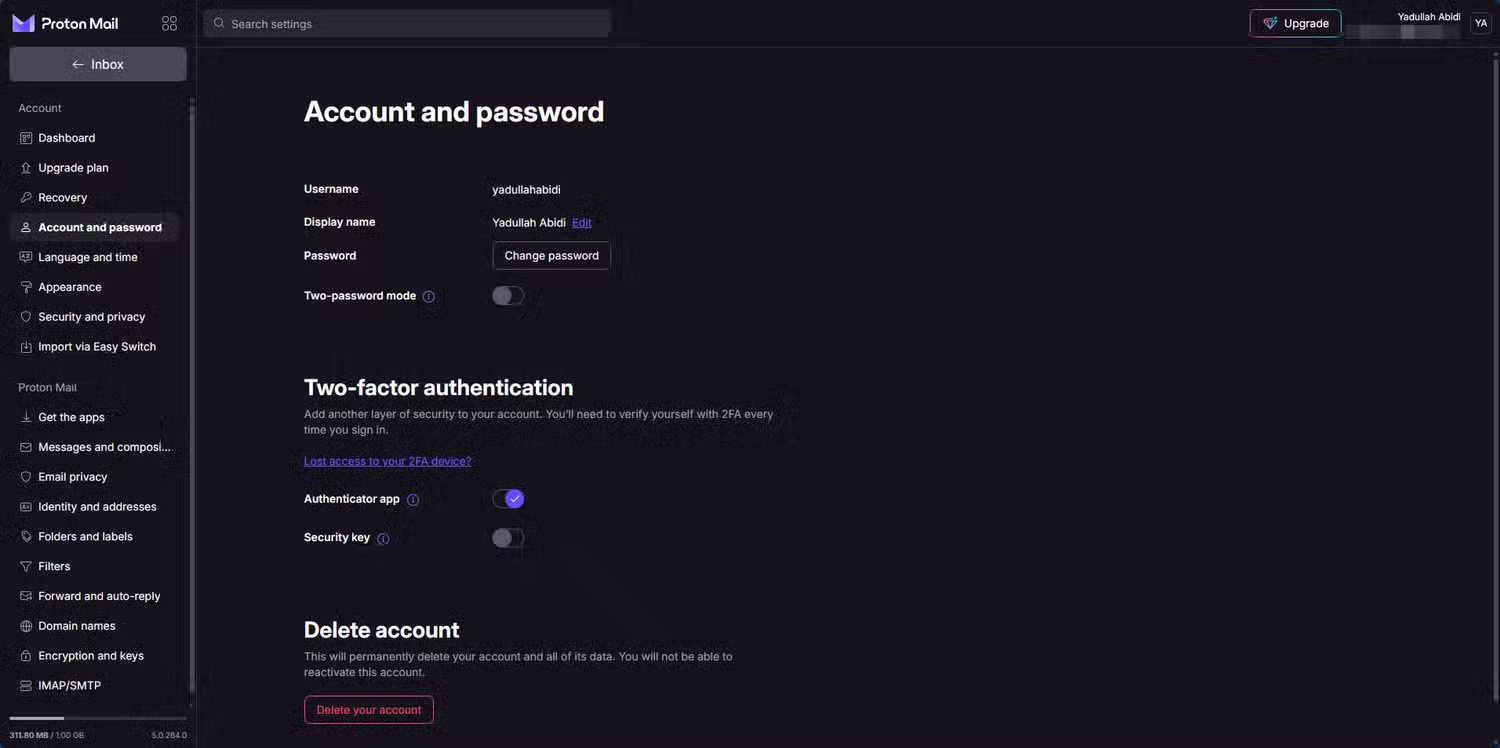
Proton cũng có ứng dụng xác thực riêng, vượt trội hơn tất cả các ứng dụng khác, kể cả của Google, vì nó khắc phục được lỗ hổng bảo mật lớn nhất của Google Authenticator.
3. Mã hóa ổ lưu trữ
Nếu laptop bị mất, ngay cả khi kẻ trộm không thể đăng nhập vào hệ điều hành, chúng vẫn có thể tháo ổ lưu trữ và truy cập dữ liệu của bạn trên một hệ thống khác. Việc mã hóa ổ lưu trữ sẽ ngăn chặn điều này xảy ra.
Nếu bạn sử dụng laptop Windows, công cụ mã hóa ổ đĩa tích hợp BitLocker của Microsoft có thể rất hữu ích. Tuy nhiên, tính năng này chỉ khả dụng trên các phiên bản Windows 11 Pro, Enterprise và Education, vì vậy bạn nên kiểm tra xem trường đại học của mình có cung cấp bản nâng cấp Education cho sinh viên hay không.
macOS cung cấp FileVault, hệ thống mã hóa tích hợp của Apple, có thể mã hóa toàn bộ thư mục Home của bạn. Tính năng này có thể được cấu hình thông qua System Preferences của macOS. Nếu BitLocker hoặc FileVault không hoạt động, bạn có thể sử dụng các giải pháp thay thế như VeraCrypt hoặc DiskCryptor, có sẵn cho Windows, Linux và macOS.

Các bước mã hóa ban đầu sẽ khác nhau tùy thuộc vào hệ điều hành của bạn, nhưng cả BitLocker và FileVault đều có trình hướng dẫn cấu hình hữu ích giúp bạn thực hiện quy trình mã hóa. Ban đầu có thể mất một chút thời gian, nhưng các ổ SSD hiện đại sẽ không bị ảnh hưởng đáng kể đến hiệu suất trong quá trình sử dụng bình thường.
Sau khi mã hóa hoàn tất, bạn sẽ được cung cấp khóa khôi phục để giúp khôi phục dữ liệu trong trường hợp quên mật khẩu. Hãy giữ chúng an toàn - tốt nhất là trong trình quản lý mật khẩu - vì việc mất chúng có thể khiến dữ liệu của bạn không thể khôi phục được.
4. Tích hợp bảo vệ chống phần mềm độc hại
Bạn không cần phải dốc toàn lực mua phần mềm diệt virus hoặc phần mềm chống malware cao cấp nhất. Một phần mềm đơn giản như Windows Security hoặc Malwarebytes là đủ.
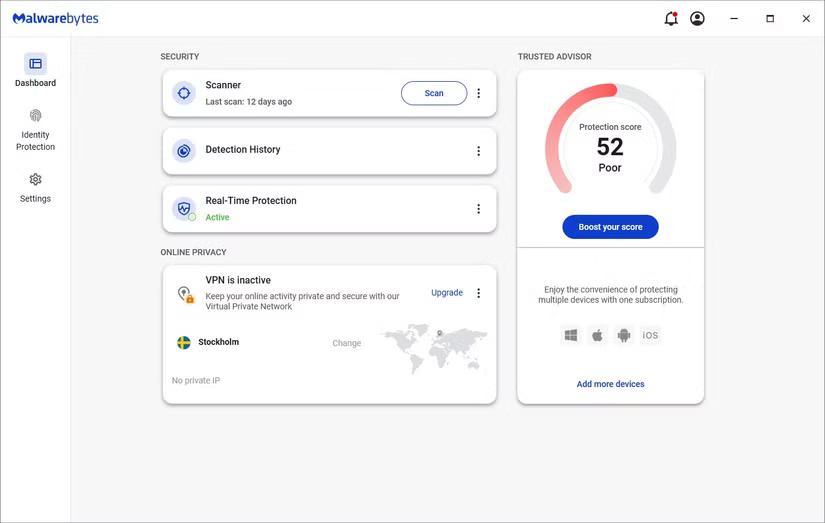
Tránh nhiễm phần mềm độc hại không chỉ là việc thực hành các thói quen bảo mật mạng tốt, như không tải xuống hoặc mở file từ các nguồn không đáng tin cậy. Dù vậy, vẫn có khả năng phần mềm độc hại sẽ xâm nhập vào laptop của bạn.
Tùy thuộc vào mức độ nghiêm trọng của sự lây nhiễm, việc tiêu diệt phần mềm độc hại khỏi máy tính có thể đơn giản là chạy quét bằng phần mềm chống malware chuyên dụng. Các trường hợp lây nhiễm nghiêm trọng hơn có thể yêu cầu một USB cứu hộ có khả năng boot hoặc thậm chí là format toàn bộ hệ thống.
5. Thiết lập tường lửa và cài đặt mạng đúng cách
Khi kết nối với Wi-Fi trong trường học hoặc các mạng công cộng khác ở những nơi như thư viện và quán cà phê, tường lửa được cấu hình đúng cách sẽ đóng vai trò như một rào cản giữa laptop của bạn và các mối đe dọa mạng tiềm ẩn. May mắn thay, cả Windows và macOS đều có tường lửa tích hợp cho phép bạn chặn các kết nối đến và đi từ thiết bị của mình.
Windows chia bất kỳ mạng nào bạn kết nối thành hai loại: Công cộng và riêng tư. Bạn có thể cấu hình tường lửa để cho phép hoặc chặn từng chương trình trên mạng công cộng hoặc riêng tư tùy theo nhu cầu. Có một số cách để mở Windows Firewall Control Panel, sau đó bạn có thể kiểm tra các chương trình mình muốn cho phép thông qua tường lửa.
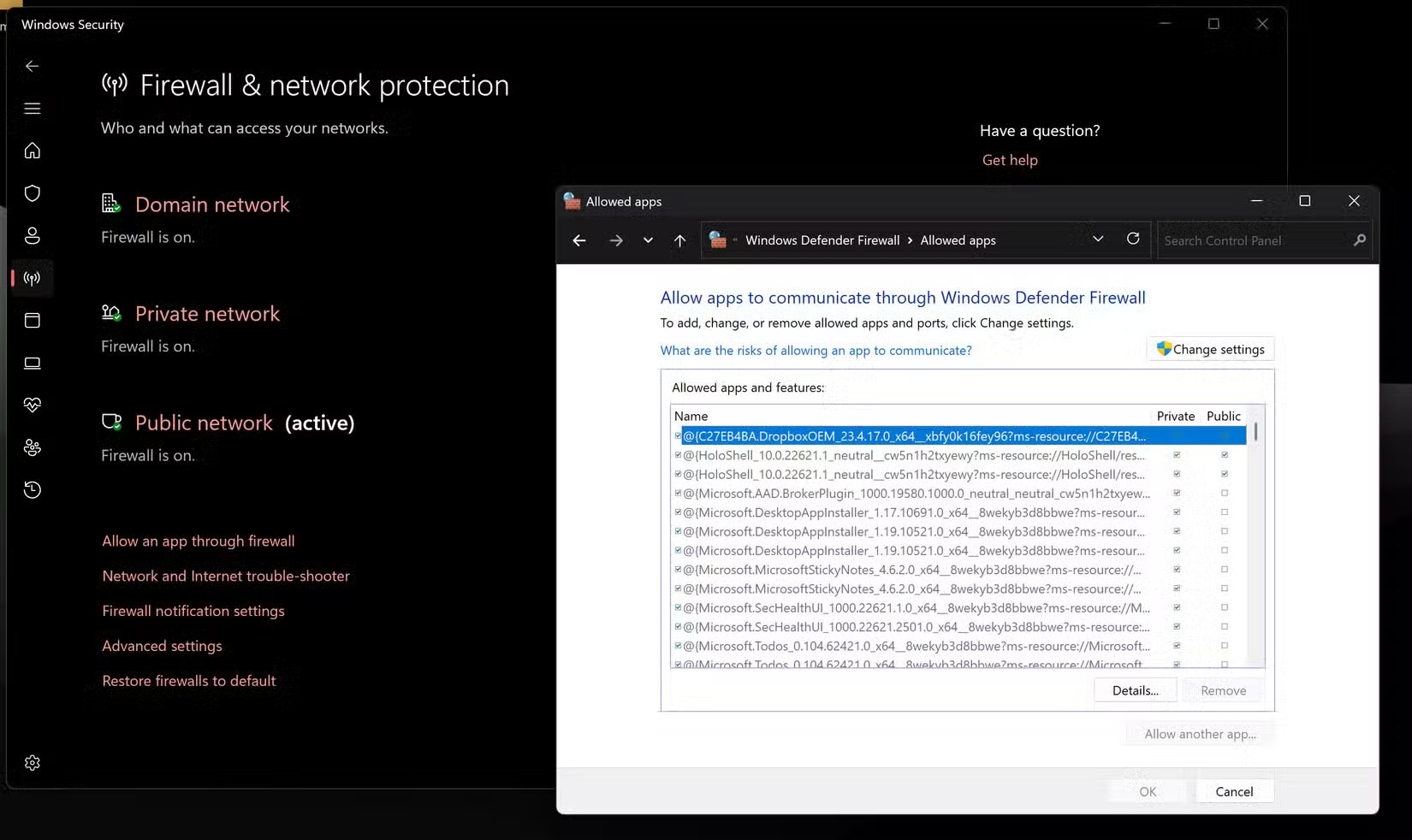
macOS xử lý vấn đề này theo cách khác, với cài đặt tường lửa nằm trong mục Network trong System Settings. Tại đây, bạn có thể thêm hoặc xóa chương trình để chặn bất kỳ kết nối không mong muốn nào từ Internet hoặc các mạng khác.
Ngoài cài đặt tường lửa, bạn nên tắt tính năng Network Discovery trên Windows. Tắt cài đặt này sẽ khiến PC của bạn ẩn khỏi các máy tính khác trong mạng, điều này có thể hữu ích trên các mạng Wi-Fi công cộng, nơi kẻ xâm nhập có thể đang rình mò.
6. Thiết lập tính năng theo dõi thiết bị, nếu có
Tính năng theo dõi thiết bị trên laptop có thể hữu ích nếu bạn quên laptop ở đâu đó trong khuôn viên trường hoặc nếu nó bị đánh cắp. May mắn thay, Windows và macOS có các phiên bản chương trình theo dõi thiết bị riêng, có thể giúp định vị thiết bị bị mất ở một mức độ thành công nhất định.
Nếu bạn đang sử dụng Windows, hãy bật Find my device thuộc mục Privacy & security trong ứng dụng Settings Windows 11. Tính năng này sẽ cập nhật vị trí laptop của bạn miễn là nó được kết nối với Internet. Bạn có thể truy cập account.microsoft.com để định vị bất cứ khi nào cần.
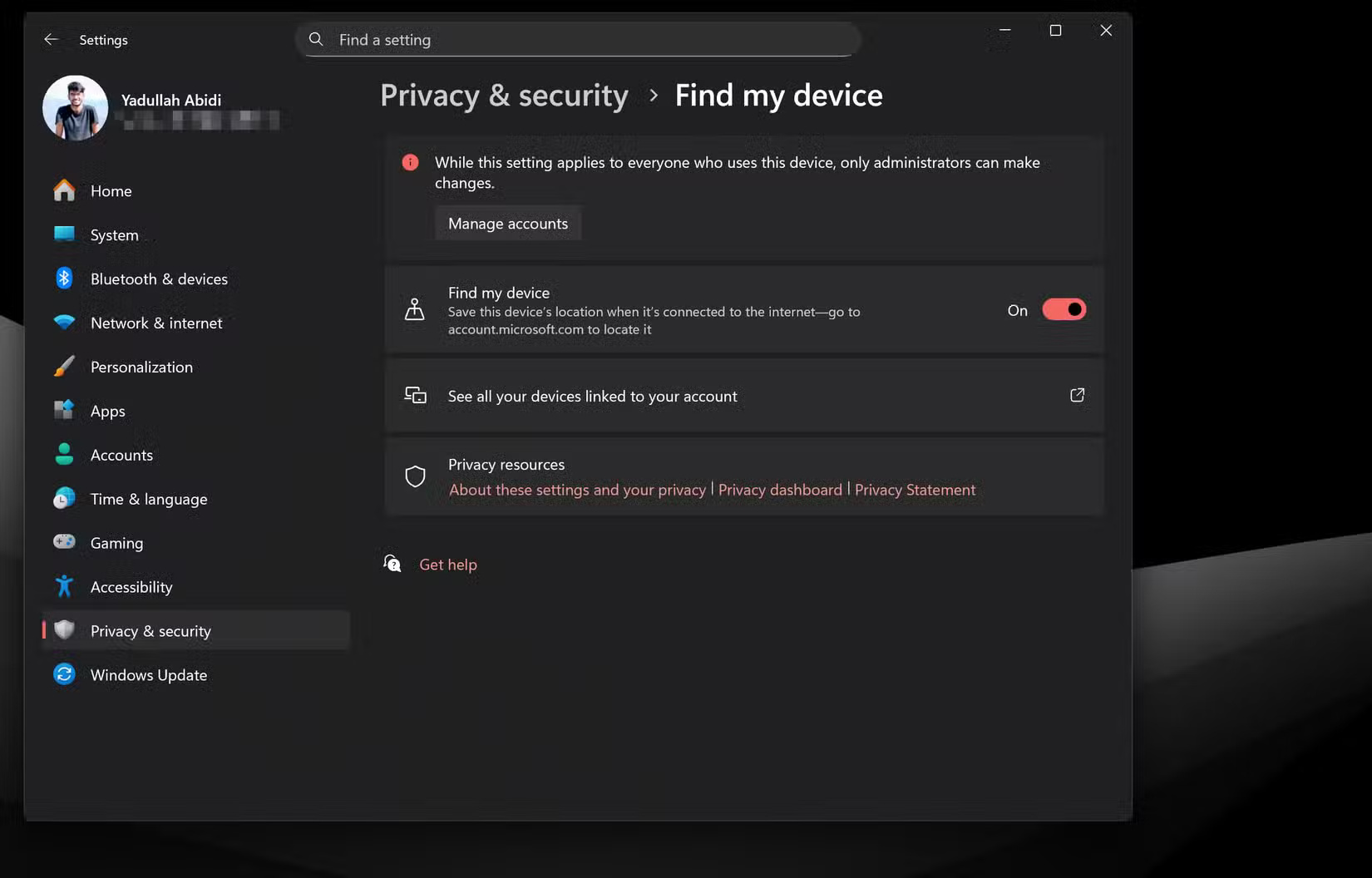
Nếu đang sử dụng MacBook, bạn sẽ được hưởng lợi từ mạng Find My của Apple. Chỉ cần bật tính năng Find My Mac trong mục iCloud settings là xong.
Tính năng theo dõi của cả Windows và macOS đều hoạt động khá giống nhau. Tuy nhiên, bạn sẽ dễ dàng tìm thấy thiết bị macOS hơn vì mạng lưới Find My của Apple rộng hơn nhiều so với Windows. Tuy nhiên, hãy đảm bảo bật dịch vụ định vị trên máy tính xách tay của bạn.
7. Kiểm tra cài đặt quyền riêng tư của hệ điều hành và trình duyệt
Cả Windows và macOS đều thu thập đủ loại dữ liệu về người dùng. Có một số cài đặt quyền riêng tư của Windows mà bạn nên thay đổi ngay lập tức để kiểm soát thiết bị của mình.
Bạn sẽ phải bật một số cài đặt xâm phạm quyền riêng tư, chẳng hạn như dịch vụ định vị, cho các tính năng như theo dõi thiết bị. Việc cho phép Windows xâm phạm quyền riêng tư có nhiều lợi ích, nhưng bạn phải tự quyết định xem những lợi ích này có xứng đáng với chi phí bỏ ra hay không.
Người dùng Mac được hưởng lợi từ việc tập trung tốt hơn vào quyền riêng tư với các thiết lập mặc định về quyền riêng tư mạnh mẽ hơn. Tuy nhiên, bạn vẫn nên xem lại cài đặt bảo mật và quyền riêng tư để tùy chỉnh tùy chọn chia sẻ và bất kỳ điều gì khác mà bạn không muốn Apple biết.

Trình duyệt bạn sử dụng là quyết định cá nhân, và các cài đặt quyền riêng tư bạn cần thay đổi sẽ khác nhau tùy theo đó. Tuy nhiên, bạn không nên sử dụng Chrome nếu muốn bảo vệ quyền riêng tư của mình trên Internet.
Hành trình tìm kiếm trình duyệt hoàn hảo trên Windows có liên quan đến một số lựa chọn tập trung vào quyền riêng tư, bao gồm Brave, Firefox, Zen và Avast Secure Browser. Có những cài đặt bạn có thể thay đổi để bảo vệ quyền riêng tư trên Chrome nếu không muốn chuyển đổi ngay từ đầu.
Trở lại trường học có thể là một khoảng thời gian thú vị. Tuy nhiên, điều quan trọng là bạn phải nâng cấp thiết bị của mình để đảm bảo an toàn trước khi bước vào môi trường học tập hỗn loạn.
 Công nghệ
Công nghệ  AI
AI  Windows
Windows  iPhone
iPhone  Android
Android  Học IT
Học IT  Download
Download  Tiện ích
Tiện ích  Khoa học
Khoa học  Game
Game  Làng CN
Làng CN  Ứng dụng
Ứng dụng 




 Kiến thức sử dụng
Kiến thức sử dụng 









 Linux
Linux  Đồng hồ thông minh
Đồng hồ thông minh  macOS
macOS  Chụp ảnh - Quay phim
Chụp ảnh - Quay phim  Thủ thuật SEO
Thủ thuật SEO  Phần cứng
Phần cứng  Kiến thức cơ bản
Kiến thức cơ bản  Lập trình
Lập trình  Dịch vụ công trực tuyến
Dịch vụ công trực tuyến  Dịch vụ nhà mạng
Dịch vụ nhà mạng  Quiz công nghệ
Quiz công nghệ  Microsoft Word 2016
Microsoft Word 2016  Microsoft Word 2013
Microsoft Word 2013  Microsoft Word 2007
Microsoft Word 2007  Microsoft Excel 2019
Microsoft Excel 2019  Microsoft Excel 2016
Microsoft Excel 2016  Microsoft PowerPoint 2019
Microsoft PowerPoint 2019  Google Sheets
Google Sheets  Học Photoshop
Học Photoshop  Lập trình Scratch
Lập trình Scratch  Bootstrap
Bootstrap  Năng suất
Năng suất  Game - Trò chơi
Game - Trò chơi  Hệ thống
Hệ thống  Thiết kế & Đồ họa
Thiết kế & Đồ họa  Internet
Internet  Bảo mật, Antivirus
Bảo mật, Antivirus  Doanh nghiệp
Doanh nghiệp  Ảnh & Video
Ảnh & Video  Giải trí & Âm nhạc
Giải trí & Âm nhạc  Mạng xã hội
Mạng xã hội  Lập trình
Lập trình  Giáo dục - Học tập
Giáo dục - Học tập  Lối sống
Lối sống  Tài chính & Mua sắm
Tài chính & Mua sắm  AI Trí tuệ nhân tạo
AI Trí tuệ nhân tạo  ChatGPT
ChatGPT  Gemini
Gemini  Điện máy
Điện máy  Tivi
Tivi  Tủ lạnh
Tủ lạnh  Điều hòa
Điều hòa  Máy giặt
Máy giặt  Cuộc sống
Cuộc sống  TOP
TOP  Kỹ năng
Kỹ năng  Món ngon mỗi ngày
Món ngon mỗi ngày  Nuôi dạy con
Nuôi dạy con  Mẹo vặt
Mẹo vặt  Phim ảnh, Truyện
Phim ảnh, Truyện  Làm đẹp
Làm đẹp  DIY - Handmade
DIY - Handmade  Du lịch
Du lịch  Quà tặng
Quà tặng  Giải trí
Giải trí  Là gì?
Là gì?  Nhà đẹp
Nhà đẹp  Giáng sinh - Noel
Giáng sinh - Noel  Ô tô, Xe máy
Ô tô, Xe máy  Tấn công mạng
Tấn công mạng  Chuyện công nghệ
Chuyện công nghệ  Công nghệ mới
Công nghệ mới  Trí tuệ Thiên tài
Trí tuệ Thiên tài